Amikor webhelyeket látogat el a Chrome vagy a Yandex böngészőn keresztül, előfordulhat, hogy " Ez a webhely nem tud biztonságos kapcsolatot biztosítani " hibaüzenet jelenik meg azzal a magyarázattal, hogy "a webhely érvénytelen választ küldött " és az ERR_SSL_PROTOCOL_ERROR jelző kóddal . A hibát egy másik " SSL-kapcsolat hiba " üzenet is kísérheti, amely elmagyarázza " Nem sikerült biztonságos kapcsolatot létrehozni a szerverrel ... " és a kódot " 107 hiba (net :: ERR_SSL_PROTOCOL_ERROR)". Ez lehetővé teszi a felhasználók számára, hogy biztonságos webhelyeket látogassanak el az interneten, a webhelytulajdonosoknak integrálniuk kell a biztonságos SSL (Secure Sockets Layer) tanúsítványokat a szerverre. Ha a webhely nem rendelkezik biztonságos SSL tanúsítással, hibát tapasztalhat a böngészőben.
A legtöbb esetben a hiba azzal a szerverrel kapcsolatos, amelyen maga a weboldal található. Az a tény, hogy a böngészők figyelmeztetni kezdték, hogy a webhely a nem biztonságos http protokollon van, és a webhely tulajdonosa elhanyagolja a felhasználók biztonságát. Előfordulhat, hogy egy SSL-tanúsítvány éppen elrepült a webhelyről, és a webhely tulajdonosának nem volt ideje kijavítani. Nem szabad megfeledkezni arról, hogy problémák merülnek fel az SSL-tanúsítvány újbóli kiadásakor, és néha vannak figyelmeztető hibák az SSL-biztonsággal rendelkező felhasználók számára. Mint fent említettük, a hiba nem az Ön hibája. Ha a webhely jól működött ERR SSL PROTOCOL ERROR nélkül, akkor jöjjön vissza később, talán egy vagy két nap múlva.

Javítsa ki az ERR_SSL_PROTOCOL_ERROR hibát a Chrome vagy a Yandex böngészőben
Először is nézze meg a böngésző címsorát, ha a cím http-vel kezdődik, és nincs bezárási ikonja, akkor ez a webhely nem biztonságos, és a saját biztonsága érdekében el kell hagynia. Ha a helyszínen kezdődik a http s és egy lakat ikon (ez egy biztonságos hely), és megkapod a ERR_SSL_PROTOCOL_ERROR hiba, akkor megpróbáljuk kijavítani a problémát.

1. Törölje a Hosts fájlt
A Windows minden verzióján található gazdagépfájl, és ez egy szöveges fájl, amely a tartománynevek és az IP-címek közötti leképezést tartalmaz. Néha a vírusszoftver módosíthatja ezt a fájlt, ezáltal különböző hibákat okozva. A fájl törlése kijavíthatja az ERR_SSL_PROTOCOL_ERROR hibát.
Nyomja meg a Win + R billentyűkombinációt, és írja be a C: \ Windows \ System32 \ drivers \ stb elérési utat, hogy gyorsan elmenjen a gazdagép fájl helyére. Kattintson a " Nézet " fülre a tetején, és jelölje be a " Fájlnévkiterjesztés " négyzetet . Most törölje a gazdagép fájlt, amelynek a végén nincsenek kiterjesztései, például .ics stb. Indítsa újra a számítógépet, és ellenőrizze, hogy a hiba megoldódott-e.
Ha nem tudja törölni a Hosts fájlt, akkor ez egy részletes útmutató arról, hogyan lehet megváltoztatni és visszaállítani az alapértelmezettre.

2. Törölje az SSL állapotokat
Amikor csatlakozik egy webhelyhez, a számítógép tanúsítványt kér a webhelytől, amelyet ellenőriznek a biztonság szempontjából. Az ellenőrzés befejezése után kapcsolat jön létre a webhelyhez, ha az SSL biztonságos. Ez az egész folyamat sok időt vesz igénybe, és a webhely tanúsítványait helyben tárolja a számítógép, hogy felgyorsítsa a folyamatot, amikor másodszor csatlakozik a webhelyhez. Ezek a helyi fájlok megsérülhetnek, és ezáltal különféle SSL hibákat okozhatnak.
Nyomja meg a Win + R billentyűkombinációt, és írja be az inetcpl.cpl parancsot az internetes tulajdonságok gyors megnyitásához. Lépjen a " Tartalom " fülre, és kattintson az " SSL törlése " gombra . Kattintson az OK gombra, és indítsa újra a böngészőt.

3. Tiltsa le a QUIC protokollt
A QUIC Protokoll kapcsolatot létesít két végpont között UDP-n keresztül. Ha egyiküknek problémái vannak, akkor az ERR SSL PROTOCOL ERROR hibakód jelenik meg a böngészőben.
Nyissa meg a böngészőt, és írja be a chrome: // flags / parancsot a címsorba . Ezután írja be a kísérleti QUIC protokollt a keresőmezőbe , és a jobb oldalon kapcsolja ki a Letiltva lehetőséget . Indítsa újra a böngészőt, és ellenőrizze, hogy a probléma megoldódott-e.

4. Dátum és idő beállítása
A hibás dátum és idő bármely böngészőben okozhatja az ERR_SSL_PROTOCOL_ERROR hibát. Lépjen az Opciók > Idő és nyelv > Dátum és idő lehetőségre, és állítsa be a pontos időt, dátumot és régiót, ha azok nem megfelelőek.
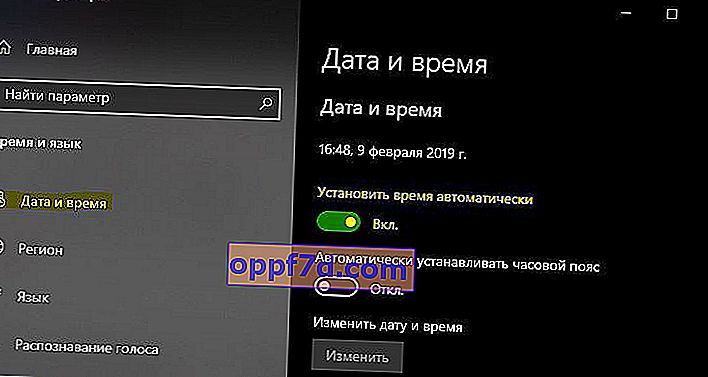
5. További tippek
- Tiltsa le a harmadik féltől származó víruskeresőt és ellenőrizze a hibát. A probléma a NOD32-ben volt látható.
- Ha ugyanazon a hálózaton található összes számítógépen találkozik ezzel a problémával, akkor az útválasztók újraindítása megoldhatja a problémát.
- Vizsgálja meg Windows rendszerét egy olyan víruskeresővel, mint a Zemana vagy a Dr.Web.
- Tiltsa le az összes böngészőbővítményt, indítsa újra a böngészőt és ellenőrizze. (a címsorra chrome: // extensions / a gyors áttéréshez).
